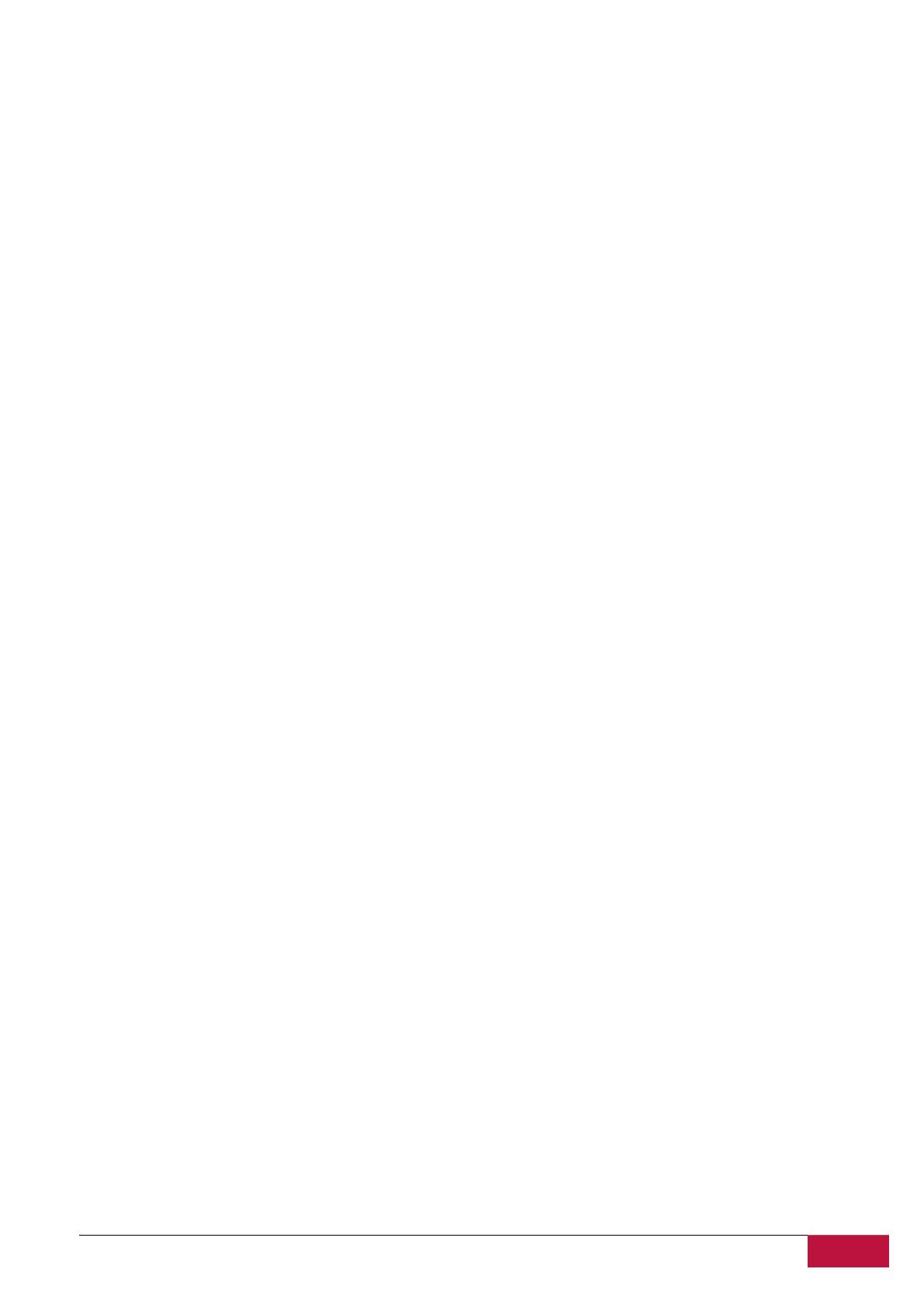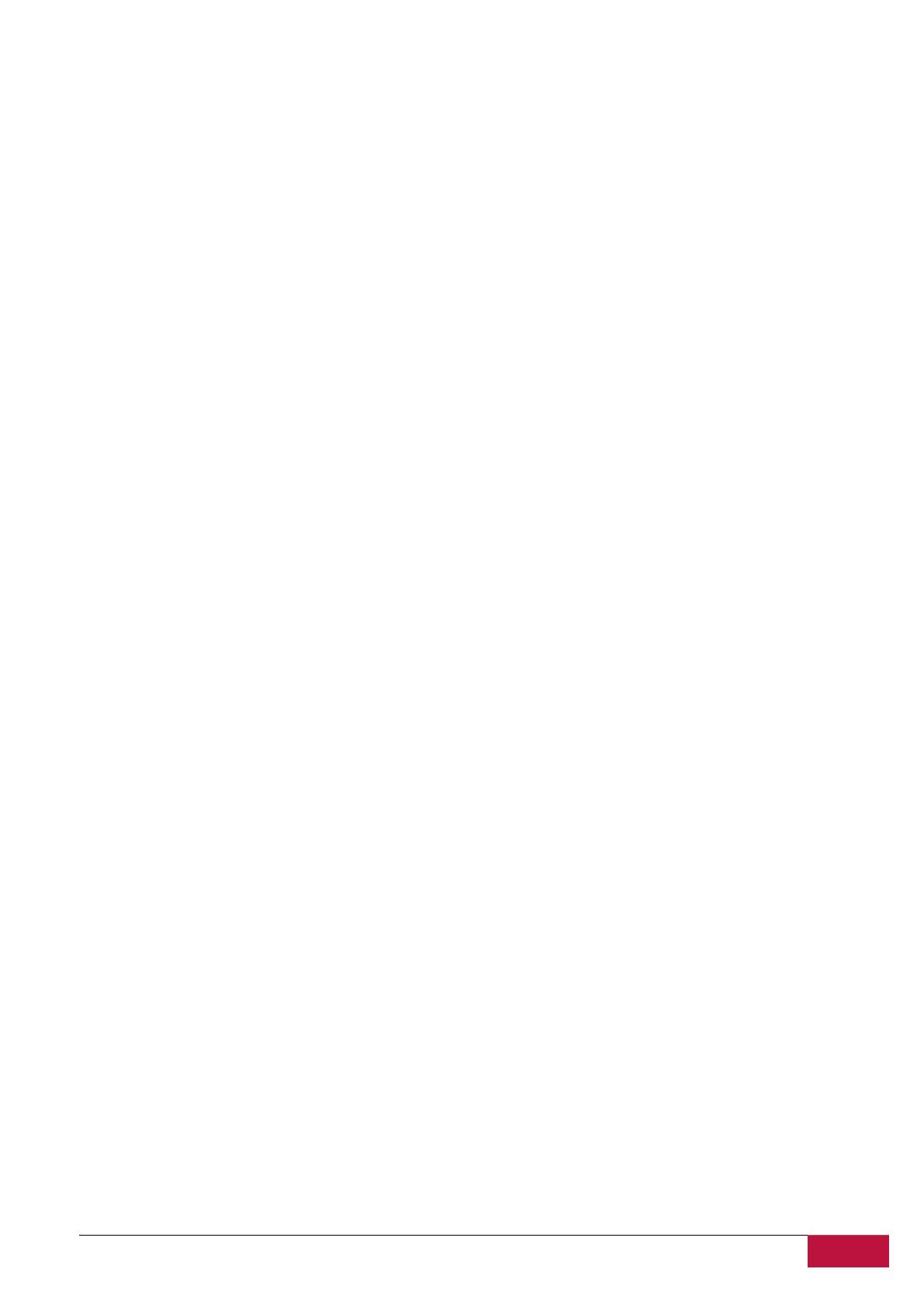
РУКОВОДСТВО ПОЛЬЗОВАТЕЛЯ | MultiPhone PAP4500 DUO
Ограничение ответственности
Так как продукция Prestigio постоянно обновляется и совершенствуется, программное обеспечение Вашего устройства
может иметь несколько иной вид или функциональность, чем представленные в данном Руководстве пользователя.
Мы прилагаем все усилия, чтобы информация и процедуры в данном руководстве, были максимально точными и
полными. Компания Prestigio не несет ответственность за возможные ошибки или упущения. Компания Prestigio
оставляет за собой право вносить изменения без дополнительного уведомления.
О Android
Телефон на базе Android может выполнить много функций как компьютер. Вы также можете настроить его в
соответствии с Вашими потребностями, чтобы получить информацию, которую Вы хотите и весело проводите время
одновременно. Вы можете добавить и удалить приложения или улучшить их, чтобы улучшить функциональность. В
Android Market Вы можете загрузить ряд приложений и игр из постоянно пополняющейся коллекции. Вы можете
также интегрировать приложения на своем телефоне на базе Android с Вашими персональными данными и
онлайновыми аккаунтами. Например, вы можете создать резервные копии запланированных записей и участвовать в
социальных сетях, какие Вам нравится.
Приложения
Приложение, это телефонная программа, которая помогает Вам выполнять задачу. Например, приложения для
совершения вызовов, фотосъемки и загрузки дополнительных приложений.
Примечание: Цвета и технические характеристики, упомянутые в руководстве, могут отличаться от реального
продукта. Изображения приведены с целью ознакомления.
Инструкции по безопасности
Ваш смартфон Prestigio MultiPhone PAP4500 DUO производится и предназначен для мобильного использования.
Пожалуйста, ознакомьтесь со следующими инструкциями. Это поможет Вам использовать устройство без риска для
безопасности человека и держать смартфон в хорошем рабочем состоянии:
1. Не ставьте на лицевую часть MultiPhone объекты, которые могут поцарапать экран.
2. MultiPhone не должен подвергаться резкому перепаду температур.
3. Защитите MultiPhone от прямых солнечных лучей или других источников возможного перегрева.
4. Защитите устройство от влажной, пыльной или дымной среды, поскольку это может вредить смартфону.
5. Держите свой MultiPhone отдельно от контакта с активными химикатами.
6. Не ставьте MultiPhone на неровную или неустойчивую поверхность. Падение устройства может привести к
повреждению ЖК-экрана, которое не подлежит гарантии.
7. Не подвергайте MultiPhone воздействию сильного магнитного или электрического поля.
8. Защитите свой MultiPhone от ударов и экстремального давления.
9. Рабочая температура: MultiPhone should должен использоваться при температуре от 0°C (32°F) до 50°C(122°F).
10. Не вставляйте в MultiPhone устройства с нестандартными разъемами.
11. Не используйте MultiPhone в дождь - это НЕ водонепроницаемое устройство. Защитите MultiPhone от пыли, грязи и
высокой влажности.
12. Не используйте Ваш MultiPhone во время вождения.
13. Используйте только фирменное зарядное устройство. Использование неоригинальных зарядных устройств может
привести к повреждению устройства, а также негативно влиять на Ваше здоровье.
14. MultiPhone и адаптер могут нагреваться во время нормальной работы или зарядки. Не кладите планшет на мягкую
поверхность, или другие места, которые могут помешать нормальной дисперсии тепла, вызывая перегрев прибора.
15. Отключите MultiPhone от электрической розетки после его зарядки.
16. Не используйте ручку или любой другой острый предмет для нажатия на экран. Очистите сенсорный экран мягкой
тканью. При необходимости можно немного смочить ткань перед чисткой. Никогда не используйте абразивные
материалы или чистящие средства.
17. НЕ разбирайте MultiPhone, ремонт могут выполнять только сертифицированные сервисные центры Prestigio.
18. Всегда выключайте MultiPhone, чтобы установить или отключить внешние устройства, SIM карты и карты памяти,
MultiPhone не поддерживает установку, замену в горячем режиме таких элементов.
19. Ваш MultiPhone должен быть выключен во время взлета самолета и приземления.